- Zugriffe: 8485
Oft möchte mann aus ausgewählten Bilder eine Bildershow erstellen oder einen Vortrag
mit diesen Bildern zeigen. Dazu gibt es bei DigiFoto eine sehr gute Möglichkeit.
Zusätzlich kann man auch Musick oder Geräusche in Form von WAV- oder MP3-Dateien hinterlegen.
Als Beispiel zeige ich wie ich einen Vortrag über Amphibien in diesem Fall Frösche und Kröten gestaltet habe.
Als erstes muß man alle Bild- und Musikdateien in ein Verzeichnis kopieren.
Dannach benennt man sie in der Reihenfolge wie sie angezeigt bzw. abgespielt werden sollen um.
Ich gebe als Namen meist Zahlen vor je nach Anzahl der Bilder zB.: 001.xxx, 005.xxx, 010.xxx usw.
Die Vornullen benötigt mann damit man richtig sortieren kann. Bei mehr als 100 Bildern dann einfach
0001.xxx, 0005.xxx usw. verwenden. Will man nun zu bestimmten Bilder auch Ton hinterlegen, so
nennt man die Tondatei wie das Bild. Bei Bild 005.jpg eben 005.wav dadurch wird in dem Moment wo das
entsprechende Bild angezeigt wird, auch der Ton der WAV-Datei gestartet bei der nächsten WAV-Datei
wird die alte Tondatei beendet und die neue gestartet. Sollten zwischendurch Bilder ohne Ton gezeigte
werden, so ist am Besten eine leere WAV-Datei zu laden damit die alte Tondatei beendet wird.
Hier im Beispiel, seht ihr die Bilder welche ich in mein Vortragsverzeichnis kopiert habe.
Diesmal habe ich die richtigen Dateinamen genommen, da es nicht so sehr viel Bilder sind.
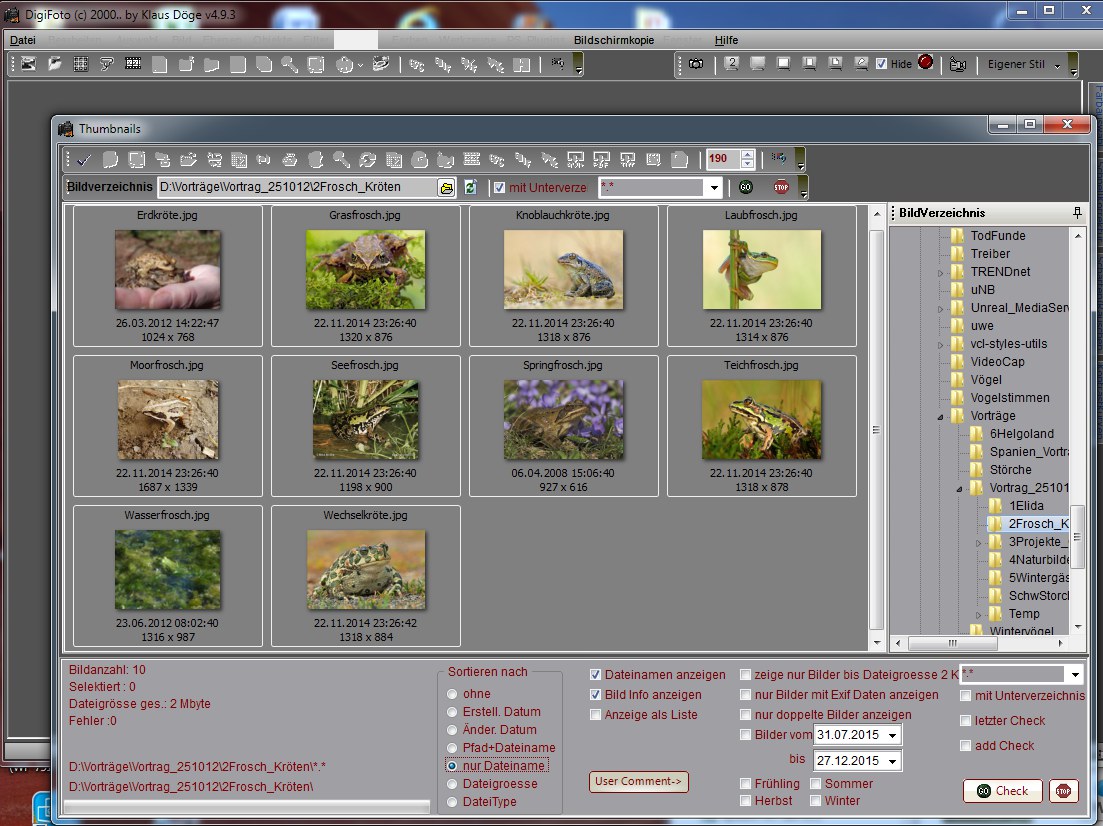
Als nächstes seht ihr das Vezeichnis aus Sicht des Explorers, wo auch die Tondateien mit den Stimmen der
Frösche zu erkennen sind. Übrigens kann man auch Videos einfügen (AVI) diese werden an der entsprechenden
Stelle mit den Standart Videoplayer abgespiel. Die Slideshow wartet bis das Video beendet wurde und man mit
der Enter, Pfeil oder Maus Taste weitermacht. Einfach mal etwas ausprobieren.
So kann man gut Bilder und Videos in einem Vortrag mischen, die Reihenfolge bleibt und man muß nicht in
verschiedenen Verzeichnissen rumsuchen.
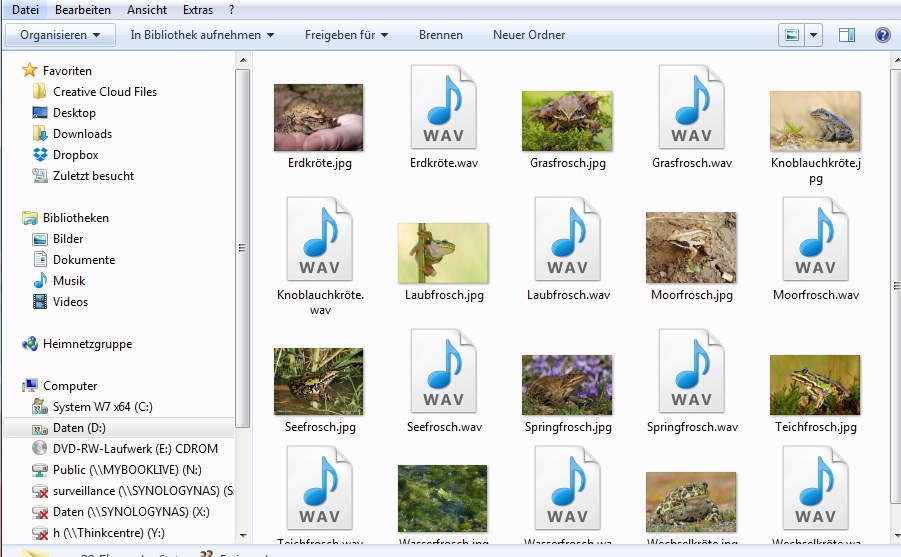
Nun zurück zu DigiFoto, hier markiere ich alle Bilddateien mit Klick auf den linken oberen Button,
Orange hervorgehoben.
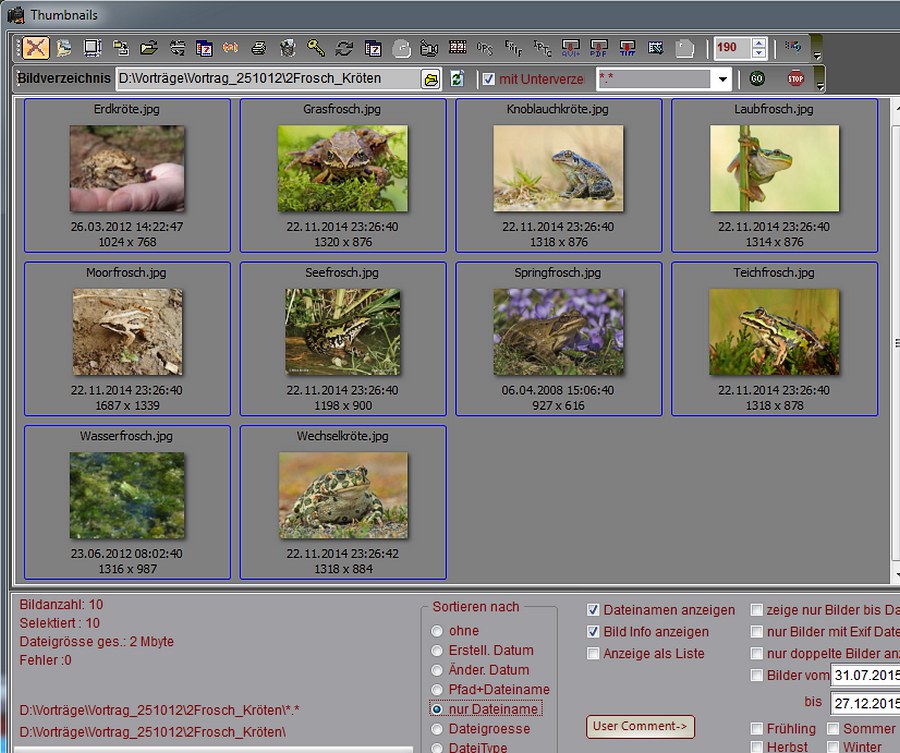
Das ist schon alles, nun noch ein Klick auf den Slideshow Button, dass ist der neben "GPS" und das erste Bild
wird angezeigt. Zum entgültigen Start die Enter-Taste drücken oder mit den Mausbutton nach rechts oder links
weiterschalten. Beim Start mit der Entertaste wird die Slideshow gestartet und es läuft alles automatisch ab.
Je nach eingestellter Zeit 1...99 sec. werden die Bilder hintereinander angezeigt. Zum ändern der Zeiteinstellung
einfach mit den numersichen Tasten den Wert einstellen. Oben links wird dieser dann kurzzeitig angezeigt.
Mit der Taste "H" kann man eine Hilfe anzeigen um die Tastenbelegung und ihre Funktionen zu sehen.
Folgende Möglichkeiten haben wir:
H = Help, W = Wiederholung ein/aus, Z = Zufall an/aus, M = Musik an/aus,
Pfeiltasten o. Mausbutton = Bild vor, zurück, +/- = schneller, langsamer um 0,5sek., Leertaste = Halt o. nächstes Bild,
Enter = weiter mit Slideshow, F = Textfarbe wechseln s/w, T = Überblendung an/aus, '0..999 = Geschwindigkeit in sec.,
N = Namen anzeigen an/aus, Entf. = Bild löschen, K = Bild kopieren, ESC = Slideshow beenden
Am Ende sieht die Slideshow so aus:

Ab DigiFoto Version 7.04.03 können nun auch AVI und MP4 Videos eingebunden werden siehe Bild unten.
Einfach einen passenden Namen wie auch bei den Bildern festlegen, damit es an der richtigen Stelle
abgespielt wird. Bedienung wie bei den Bildern. Übrigens es können auch sogennante Presenter verwendet
werden. Diese haben meist noch einen Laserpointer zum Anzeigen was sehr hilfreich ist.
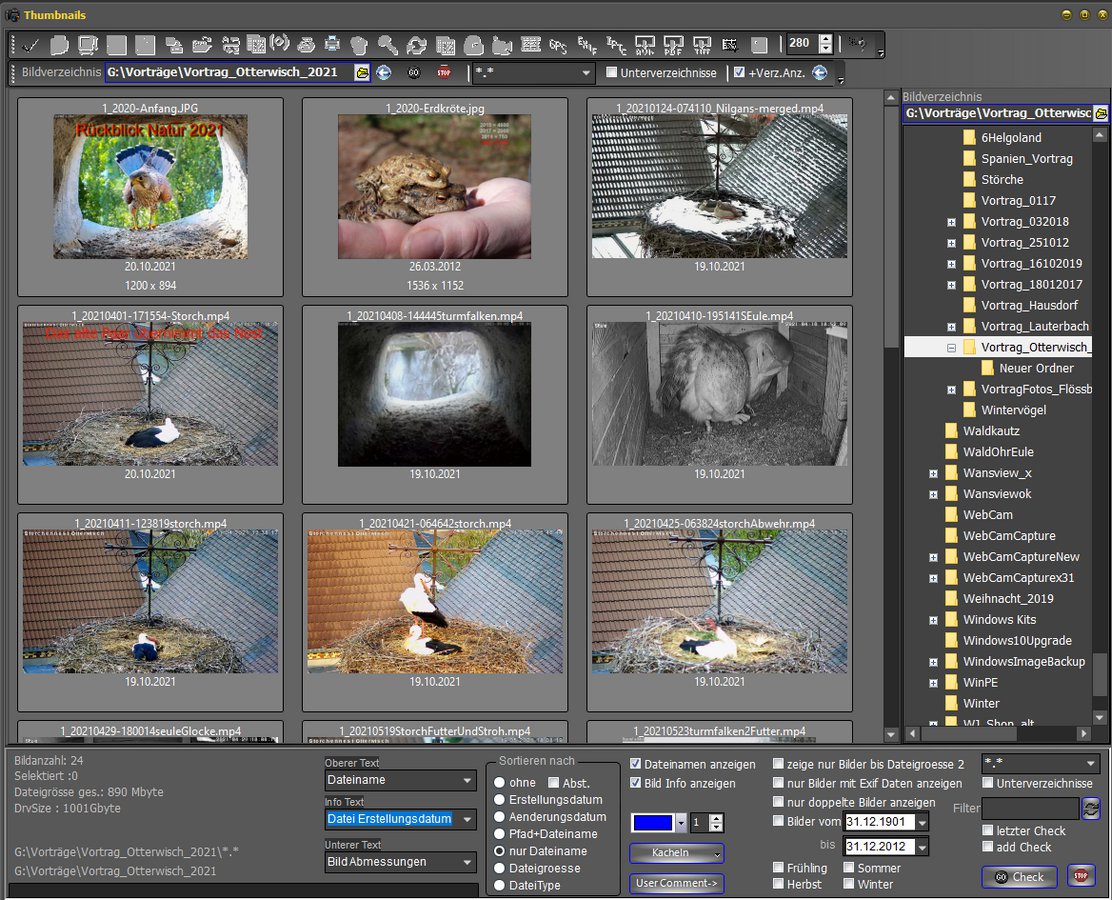
Kleiner Tipp, wenn man am z.B.: Laptop alles ausprobiert hat und Zeit usw eingestellt ist,
so kann man den Vortrag beim nächsten mal sofort beginnen, DigiFoto merkt sich die Einstellungen
Also viel Spaß
und einen stressfreien Vortrag
Klaus
w
